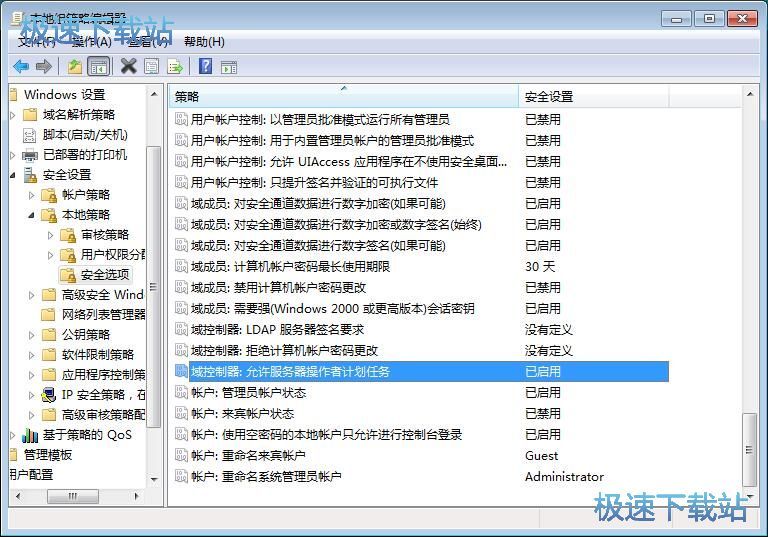各位在使用win7系统电脑的时候,有没有遇到过自己想要添加系统计划任务,但是现实出错的情况呢?想要设置一个定时打开软软件或者是定时关机功能,但是现在设置不了了。有没有办法可以让我们能够重新添加计划任务呢?极速小编告诉打开,可能是系统组策略中的一些项目被禁用了,导致不能添加几乎任务。我们可以重新设置这些项目让系统能重新使用计划任务。
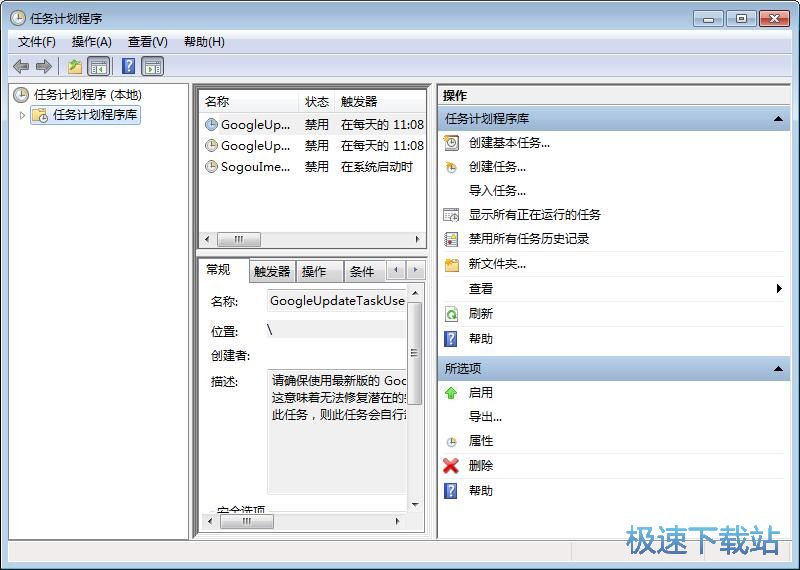
极速小编就给大家演示一下怎么对系统组策略进行设置,让计划任务功能恢复正常吧。首先我们打开系统开始菜单,点击开始菜单中的运行,打开系统运行指令窗口;
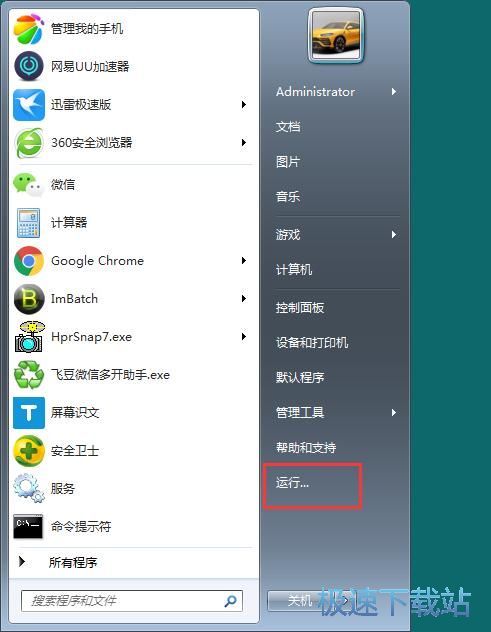
在系统运行指令窗口中的输入框中,输入“gpedit.msc”,然后点击确定,就可以打开本地组策略编辑器;

在本地组策略编辑器中,我们可以对计算机配置和用户配置进行设置,开关系统中的某些功能;
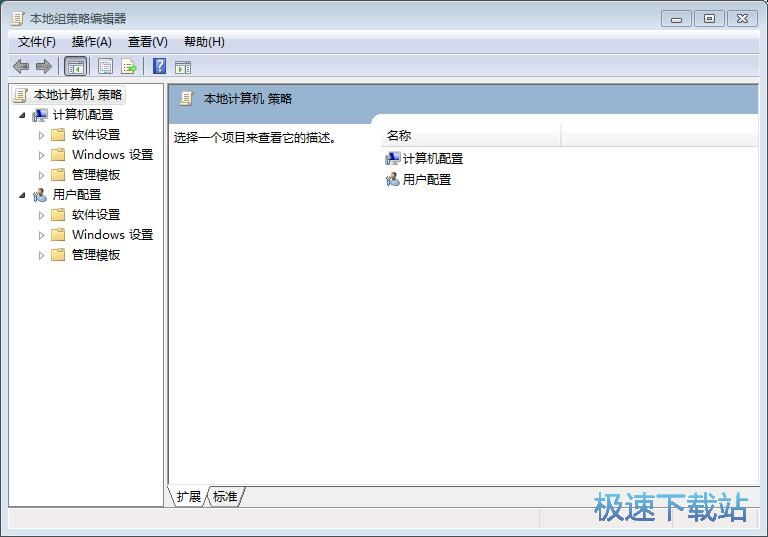
接下来我们就要根据“计算机配置/Windows设置/安全设置/本地策略/安全选项”的文件夹路径,打开安全选项文件夹;
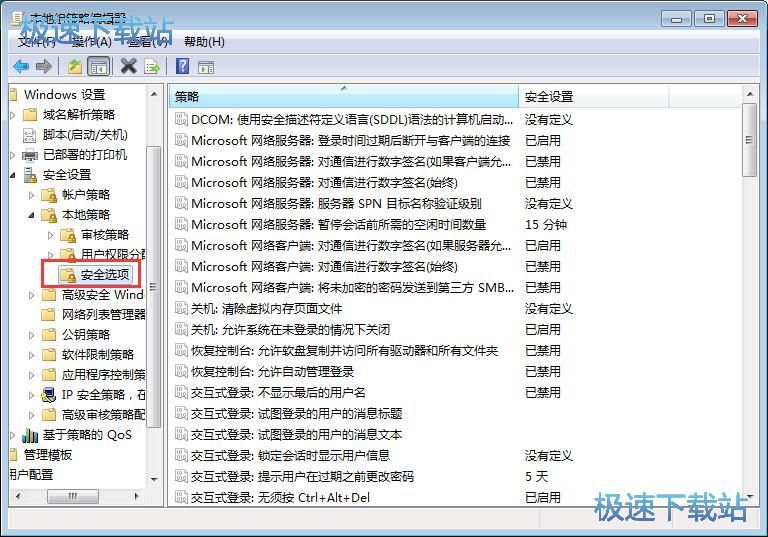
这时候我们就可以看到本地组策略编辑器界面右边的策略列表中显示安全选项文件夹中的策略项目。在策略列表中找到“域控制器:允许服务器操作者计划任务”。用鼠标右键点击域控制器,点击右键菜单中的属性,就可以打开域控制器属性界面;
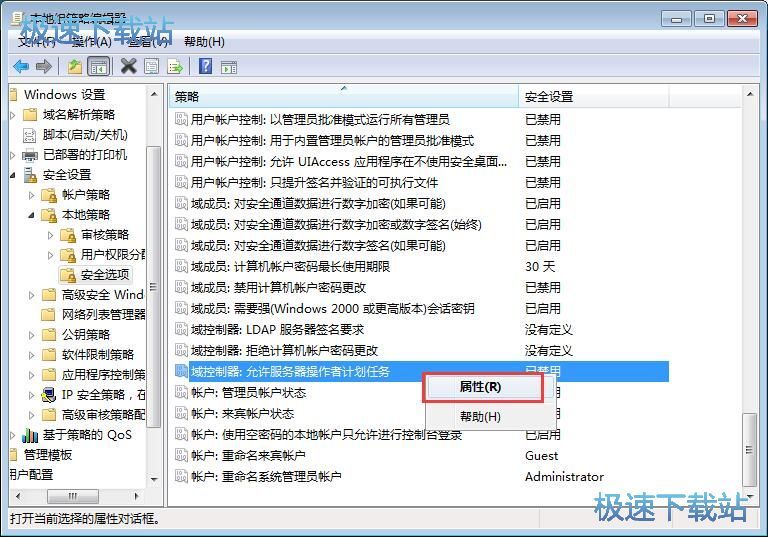
打开域控制器属性界面。我们看到当前域控制器:允许服务器操作者计划任务这个功能是处于“已禁用”的状态;
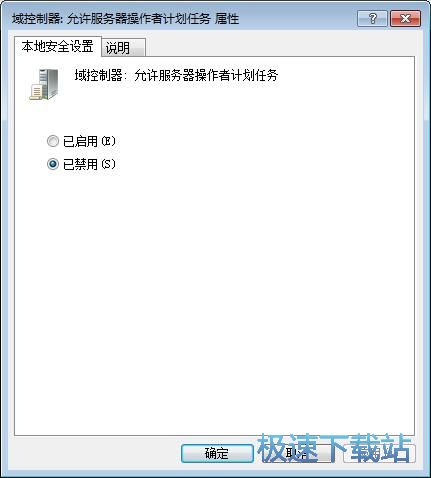
点击选择域控制器属性界面中的已启用选项,然后点击确定,就可以完成域控制器:允许服务器操作者计划任务属性设置,将域控制器功能打开;
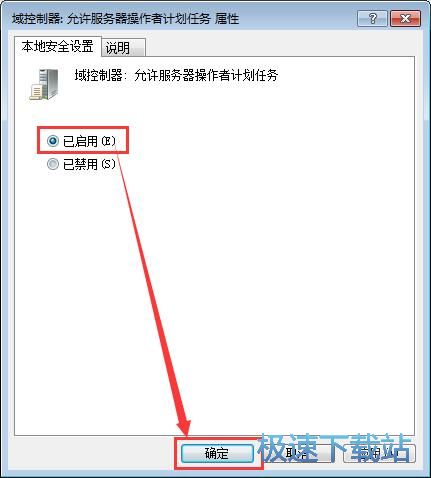
这时候我们回到本地组策略编辑器中,就可以看到策略列表中的域控制器:允许服务器操作者计划任务这个策略显示为已启用。